Ripristino e ripristino dei database dallo storage secondario
 Suggerisci modifiche
Suggerisci modifiche


È possibile ripristinare e ripristinare il database dallo storage secondario.
-
In SAP HANA Studio, selezionare Recover per il sistema SAP HANA.
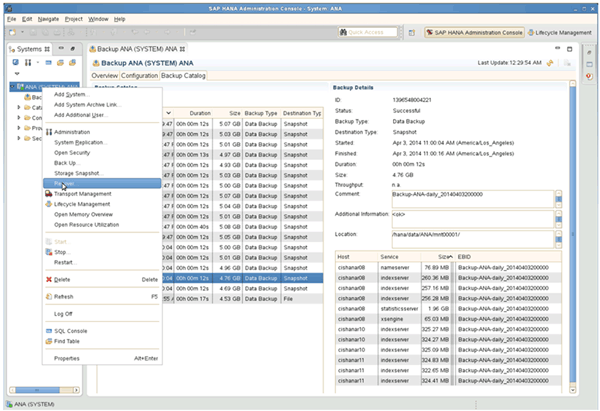
Il sistema SAP HANA viene arrestato.
-
Selezionare il tipo di ripristino e fare clic su Avanti.
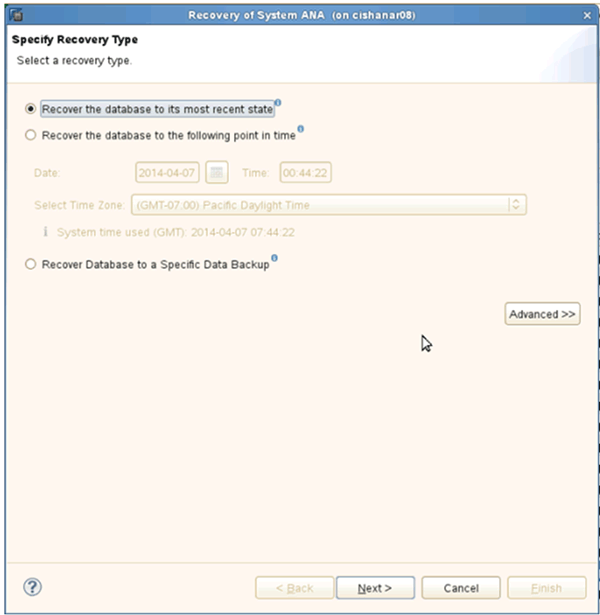
-
Fornire le posizioni di backup del registro e fare clic su Avanti.
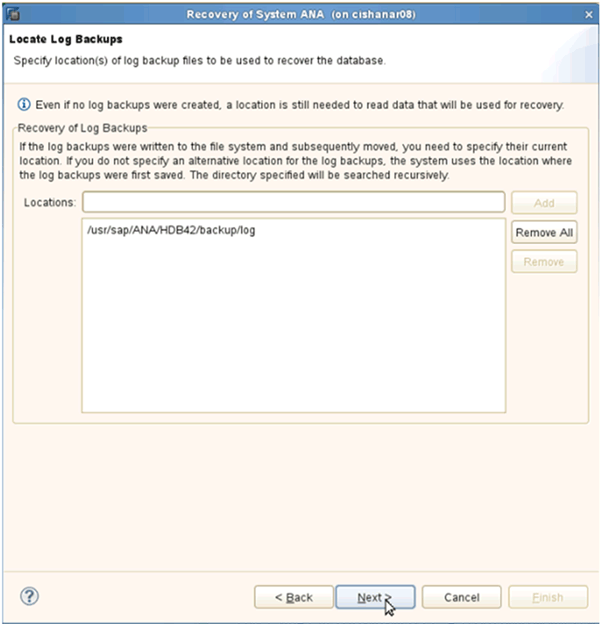
L’elenco dei backup disponibili viene visualizzato in base al contenuto del catalogo di backup.
-
Selezionare il backup richiesto e annotare l’ID del backup esterno.
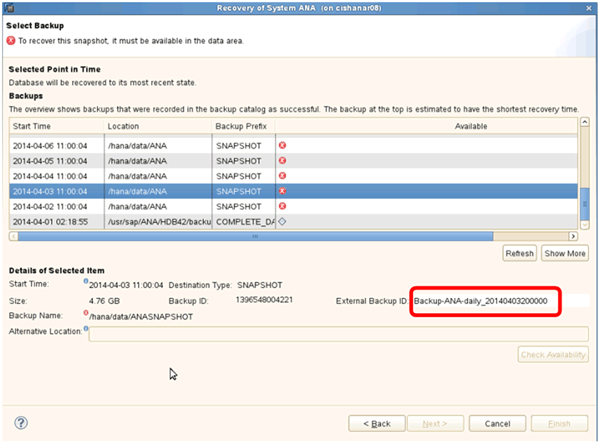
-
Accedere alla GUI di Snap Creator.
-
Selezionare il sistema SAP HANA, quindi fare clic su azioni > Ripristina.
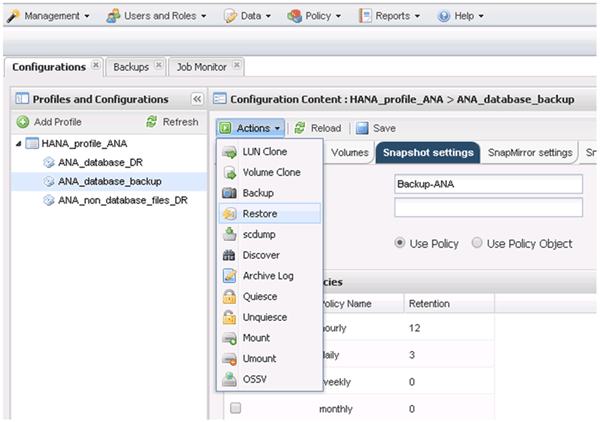
Viene visualizzata la schermata di benvenuto.
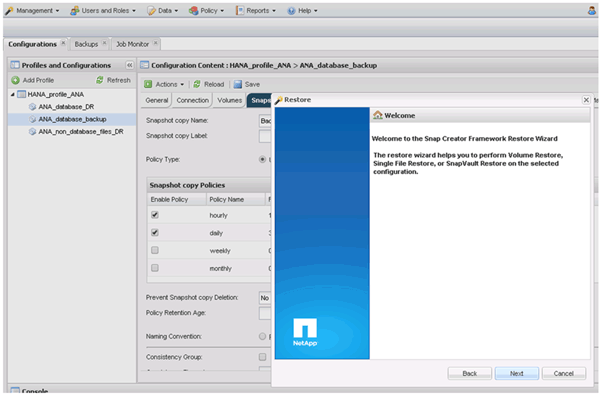
-
Fare clic su Avanti.
-
Selezionare secondario e fare clic su Avanti.
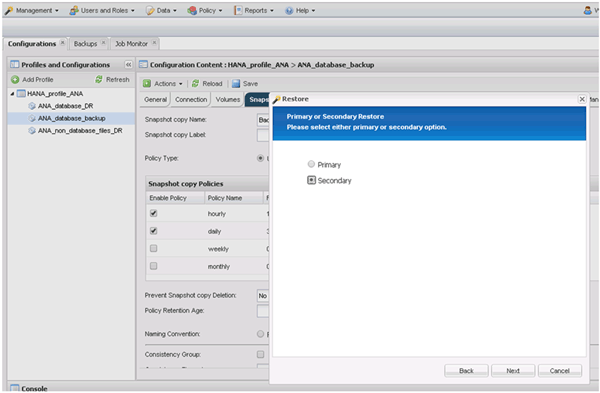
-
Inserire le informazioni richieste. Il nome Snapshot è correlato all’ID di backup selezionato in SAP HANA Studio.
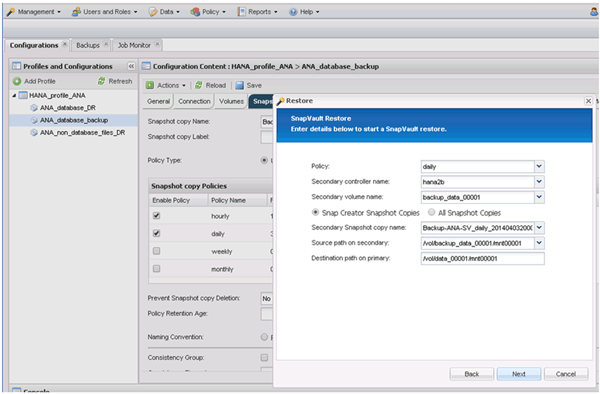
-
Selezionare fine.
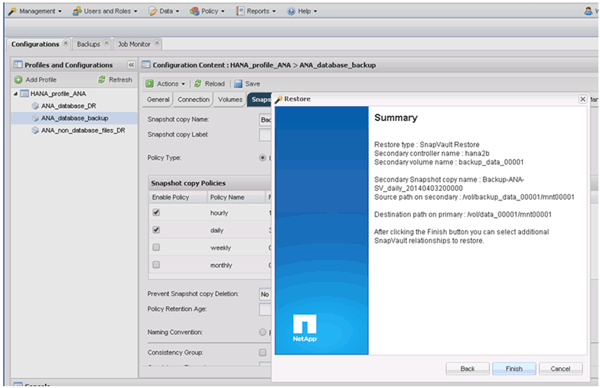
-
Fare clic su Sì per aggiungere altri elementi da ripristinare.
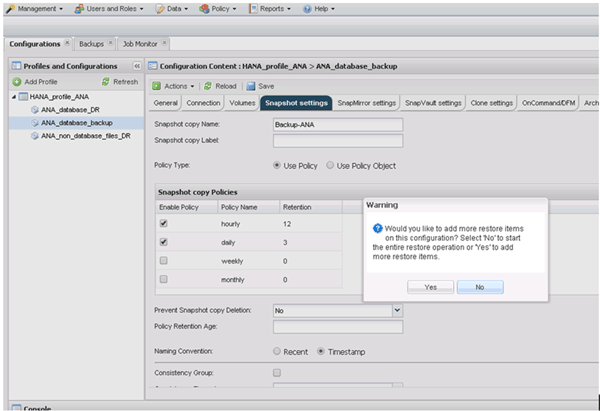
-
Fornire le informazioni necessarie per tutti i volumi che devono essere ripristinati. Nel setup data_00001, data_00002 e data_00003 devono essere selezionati per il processo di ripristino.
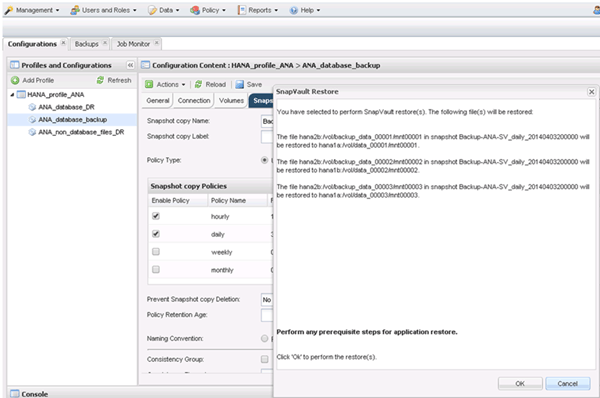
-
Una volta selezionati tutti i volumi, selezionare OK per avviare il processo di ripristino.
Attendere il completamento del processo di ripristino.
-
Su ciascun nodo del database, rimontare tutti i volumi di dati per pulire “Stali NFS Handles”.
Nell’esempio, tutti e tre i volumi devono essere rimontati in ciascun nodo del database.
mount -o remount /hana/data/ANA/mnt00001 mount -o remount /hana/data/ANA/mnt00002 mount -o remount /hana/data/ANA/mnt00003
-
Accedere a SAP HANA Studio e fare clic su Refresh per aggiornare l’elenco di backup.
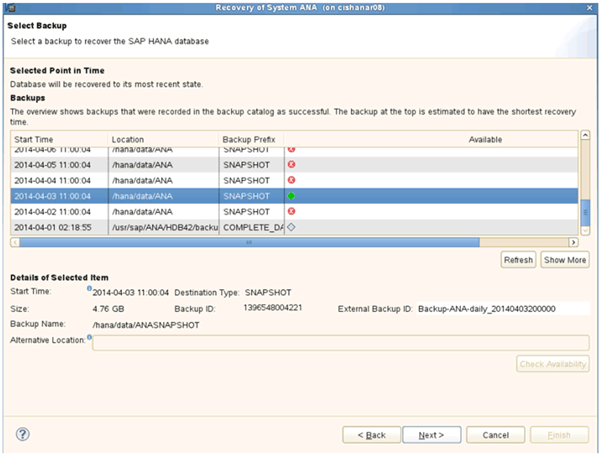
-
Il backup ripristinato con Snap Creator viene visualizzato con un’icona verde nell’elenco dei backup. Selezionare il backup e fare clic su Avanti.
-
Selezionare le altre impostazioni desiderate e fare clic su Avanti.
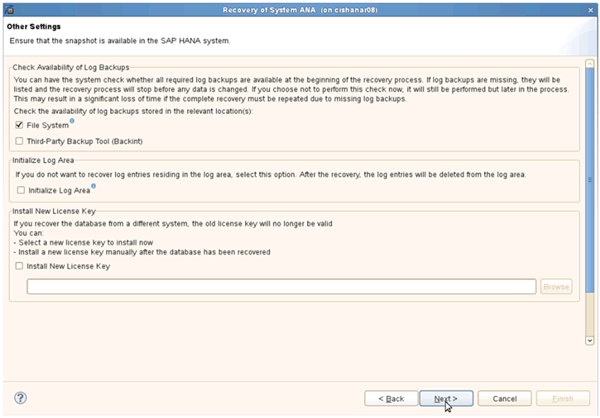
-
Fare clic su fine.
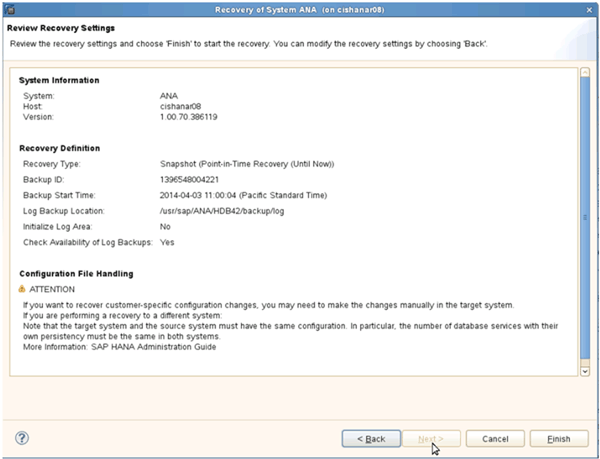
Viene avviato il processo di ripristino.

-
Al termine del processo di ripristino, riprendere le relazioni SnapVault, se necessario.
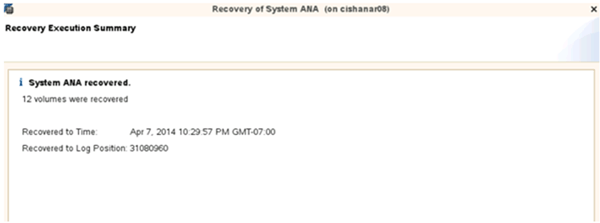



 Installazione
Installazione